Gestionar adecuadamente las bases de datos es esencial para el óptimo funcionamiento de cualquier sitio web dinámico. En esta guía, te mostraremos cómo crear un usuario de base de datos MySQL en cPanel y asignarlo a una base de datos específica, asegurando así una administración eficiente y segura de tus datos.
¿Por Qué Necesitas Crear y Asignar Usuarios MySQL en cPanel?
Al crear una base de datos MySQL, es fundamental contar con un usuario que tenga los permisos adecuados para interactuar con ella. Esto permite:
🧑✈️ Control de Acceso: Garantiza que solo usuarios autorizados puedan acceder o modificar la base de datos.
🔒 Seguridad Mejorada: Limita las acciones que cada usuario puede realizar, reduciendo riesgos de modificaciones no deseadas.
✅ Gestión Eficiente: Permite asignar diferentes niveles de permisos según las necesidades del proyecto o del equipo de trabajo.
Pasos para Crear un Usuario de Base de Datos MySQL en cPanel
Sigue estos pasos para crear un nuevo usuario MySQL en cPanel:
Accede a cPanel:
Inicia sesión en tu cuenta de cPanel.
Dirígete a la sección “Bases de Datos” y selecciona “Bases de datos MySQL”.
Crea el Usuario MySQL:
En la sección “Usuarios MySQL”, localiza el apartado “Agregar nuevo usuario”.
Completa los campos requeridos:
Nombre de usuario: Elige un nombre identificativo para el usuario.
Contraseña: Genera una contraseña segura. Puedes utilizar el Generador de Contraseñas de cPanel para este propósito.
Haz clic en “Crear usuario” para finalizar el proceso.
Asignación del Usuario a una Base de Datos
Una vez creado el usuario, es necesario asignarlo a una base de datos específica y otorgarle los permisos correspondientes:
Asigna el Usuario a la Base de Datos:
En la sección “Agregar usuario a la base de datos”, selecciona el usuario y la base de datos que deseas vincular.
Haz clic en “Agregar”.
Configura los Privilegios del Usuario:
Aparecerá una lista de privilegios. Para otorgar todos los permisos, marca la casilla “Todos los privilegios”.
Haz clic en “Realizar cambios” para guardar la configuración.
¡Listo! Has creado un usuario MySQL y lo has asignado a una base de datos en cPanel con éxito.

Consejos para una Gestión Segura de Usuarios MySQL
Utiliza Contraseñas Fuertes: 🛡️
Asegúrate de que las contraseñas sean complejas y únicas para cada usuario.
Revisa los Privilegios Regularmente: 🔌
Asigna solo los permisos necesarios a cada usuario para minimizar riesgos de seguridad.
Elimina Usuarios Inactivos: 💨
Si un usuario ya no es necesario, es recomendable eliminarlo para mantener la seguridad de la base de datos.
FAQs (Preguntas Frecuentes) 📚
👩💻 👩💻 ¿Puedo crear múltiples usuarios para una sola base de datos?
Sí, puedes crear varios usuarios y asignarlos a la misma base de datos, otorgando a cada uno los privilegios que consideres necesarios.
🔐 ¿Cómo puedo cambiar la contraseña de un usuario MySQL en cPanel?
En la sección “Usuarios actuales” de “Bases de datos MySQL”, localiza el usuario y selecciona “Cambiar contraseña”.
⚡¿Es posible eliminar un usuario de una base de datos sin borrarlo completamente?
Sí, en la sección “Bases de datos actuales”, puedes gestionar los usuarios asignados y eliminarlos de una base de datos específica sin borrar el usuario por completo.











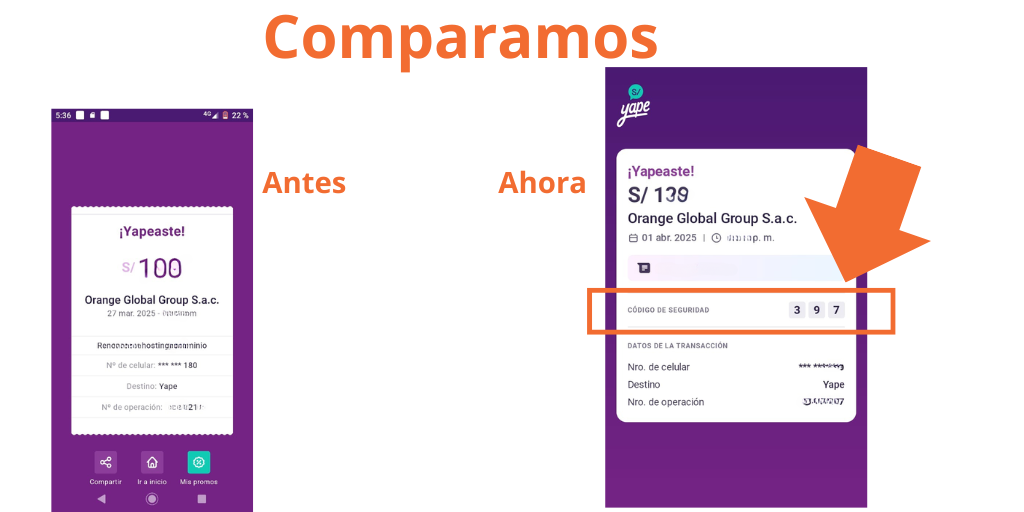













 Breña – Lima, Perú
Breña – Lima, Perú